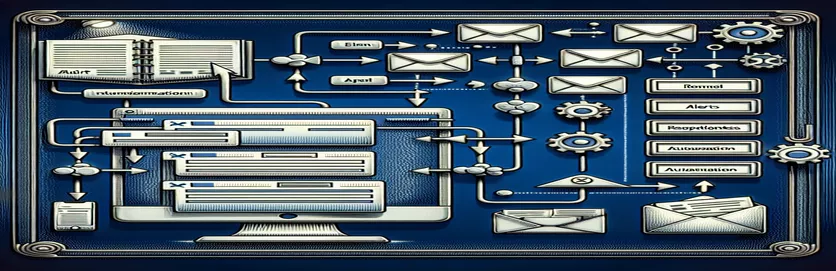Forbedring af workflowautomatisering gennem Google Sheets og Forms
Automatisering i datastyrings- og notifikationssystemer er blevet afgørende for at strømline administrative opgaver og forbedre effektiviteten. Et almindeligt tilfælde er opsætning af automatiske e-mail-meddelelser baseret på specifikke svar i Google Forms, som derefter registreres i Google Sheets. Denne proces involverer scripting og konfiguration af udløsere i Google Apps Script-miljøet, hvilket giver mulighed for meddelelser og handlinger i realtid baseret på brugerinput. Implementering af disse automatiserede systemer kan dog nogle gange føre til uventede fejl eller udfordringer, især når man håndterer den dynamiske karakter af formularindsendelser og regnearksopdateringer.
Et sådant problem opstår, når du forsøger at sende e-mail-meddelelser baseret på bestemte svar, der er indsendt via en Google-formular. På trods af det enkle koncept, kan udførelsen støde på tekniske forhindringer, såsom 'TypeError'-meddelelser, der indikerer problemer med at læse egenskaber for udefinerede elementer. Denne specifikke fejl stammer typisk fra en fejlkonfiguration i scriptet eller en misforståelse af hændelsesobjektegenskaberne, der leveres af Google Forms-udløseren. At løse disse problemer kræver en nuanceret forståelse af Google Apps Scripts muligheder og begrænsninger, især hvad angår hændelsesobjekter og deres egenskaber i forbindelse med formularindsendelse og redigering af regneark.
| Kommando | Beskrivelse |
|---|---|
| ScriptApp.newTrigger('functionName') | Opretter en ny trigger i Google Apps Script for et angivet funktionsnavn. |
| .forForm('[googleFormId]') | Angiver det Google-formular-id, som udløseren skal knyttes til. |
| .onFormSubmit() | Indstiller triggeren til at køre funktionen, når et formularsvar sendes. |
| .create() | Afslutter og opretter triggeren med de angivne konfigurationer. |
| var formResponse = e.response | Henter formularsvaret, der udløste funktionen. |
| var itemResponses = formResponse.getItemResponses() | Henter alle varesvar til formularindsendelsen. |
| itemResponse.getItem().getTitle() | Henter titlen på formularelementet (spørgsmålet), der er knyttet til svaret. |
| itemResponse.getResponse() | Henter det faktiske svar givet af brugeren for formularelementet. |
| SpreadsheetApp.getActiveSpreadsheet().getName() | Henter navnet på det aktuelt aktive regneark. |
| MailApp.sendEmail(email, subject, body) | Sender en e-mail med den angivne modtager, emne og brødtekst. |
Avancerede teknikker til fejlfinding af scriptfejl
Når udviklere arbejder med Google Apps Script for at automatisere opgaver mellem Google Forms og Google Sheets, støder udviklere ofte på udfordringer, der rækker ud over den indledende opsætning af triggere og funktionskald. Et sådant komplekst problem er fejlen "TypeError: Kan ikke læse egenskaber for udefineret (læser 'columnStart')". Denne specifikke fejl fremhæver en almindelig faldgrube: forsøg på at få adgang til egenskaber for et objekt, der ikke eksisterer i den aktuelle kontekst. Fejlen opstår typisk, når scriptet forventer et hændelsesobjekt med visse egenskaber, såsom 'range', som ikke leveres af Form submit-hændelsen. Forståelse af forskellene mellem hændelsesobjekterne leveret af forskellige triggere (f.eks. onEdit vs. onFormSubmit) er afgørende for effektiv fejlfinding og scriptydeevne.
Derudover kræver forviklingen af Google Apps Script-projekter ofte et dybere dyk ned i dokumentation og fællesskabsfora for løsninger. Avancerede teknikker til fejlfinding kan omfatte brug af Logger eller Stackdriver Logging til at fange detaljerede udførelseslogfiler og finde ud af, hvor i koden fejlen opstår. Desuden er det vigtigt at forstå triggernes livscyklus og forstå, hvordan de interagerer med Googles tjenester. Udviklere bør overveje udførelsesgrænserne, tilladelserne og den asynkrone karakter af visse operationer, hvilket kan føre til timingproblemer eller uventet adfærd. At adressere disse avancerede aspekter sikrer ikke kun løsningen af umiddelbare fejl, men forbedrer også robustheden og pålideligheden af script-baserede integrationer mellem Google Forms og Sheets.
Implementering af e-mail-beskeder for specifikke valg i Google Forms
Google Apps Script-løsning
function activadorPrueba() {ScriptApp.newTrigger('notificarMailVencido').forForm('[googleFormId]').onFormSubmit().create();}function notificarMailVencido(e) {var formResponse = e.response;var itemResponses = formResponse.getItemResponses();for (var i = 0; i < itemResponses.length; i++) {var itemResponse = itemResponses[i];if (itemResponse.getItem().getTitle() === "Your Question Title" && itemResponse.getResponse() === "Si, pero está vencida") {var patente = SpreadsheetApp.getActiveSpreadsheet().getName();var msg = "El vehiculo patente " + patente + " tiene la poliza vencida.";MailApp.sendEmail("[mailHere]", "aviso poliza", msg);}}}
Afhjælpning af "TypeError"-problemet i automatiske Google Sheets-e-mailmeddelelser
Fejlretningsmetode med Google Apps Script
// Ensure you replace '[googleFormId]' with your actual Google Form ID// and '[Your Question Title]' with the question you're targeting.// Replace '[mailHere]' with the actual email address you want to send notifications to.// This revised script assumes:// 1. You have correctly identified the form question triggering the email.// 2. The script is deployed as a container-bound script in the Google Sheets linked to your Google Form.// Note: The 'e.response' approach is used to directly access form responses, circumventing the 'e.range' issue.
Udvidelse af omfanget af automatiske e-mailmeddelelser i Google Sheets og Forms
At dykke dybere ned i området for automatiserede meddelelser, der udløses af Google Forms-svar, kræver en forståelse af ikke kun den tekniske opsætning, men også de strategiske implikationer af en sådan automatisering. Denne form for øjeblikkelig kommunikation letter datahåndtering og responsallokering i realtid, hvilket er afgørende for dynamiske beslutningsprocesser i virksomheder og uddannelsesmiljøer. Automatisering af e-mails baseret på specifikke brugerinput kan forbedre responsen fra supportteams, strømline hændelsesregistreringer og forbedre effektiviteten af processer til indsamling af feedback. Ved at konfigurere tilpassede meddelelser kan administratorer med det samme adressere bekymringer, anerkende indsendelser eller foretage nødvendige handlinger uden manuel indgriben.
Desuden giver tilpasningen af disse e-mail-advarsler mulighed for en personlig tilgang til kommunikation. Modtagere informeres ikke kun om en formularindsendelse, men kan modtage detaljeret indsigt eller instruktioner baseret på deres specifikke svar. Dette niveau af automatisering og personalisering understreger vigtigheden af nøjagtig scriptimplementering og den potentielle indvirkning af fejl. Det er afgørende at forstå nuancerne i Google Apps Script og udløserne for Google Sheets og Forms. Effektiv fejlhåndtering, scripttest og iterativ forfining er nøglekomponenter i at udnytte det fulde potentiale af automatiserede meddelelser, hvilket sikrer, at hver advarsel tilføjer værdi og driver tilsigtede resultater.
Ofte stillede spørgsmål om Google Forms and Sheets Automation
- Kan Google Forms automatisk sende en e-mail baseret på svar?
- Ja, ved at bruge Google Apps Script kan du automatisere e-mailmeddelelser baseret på specifikke svar indsendt i en Google-formular.
- Hvordan linker jeg en Google-formular til et Google Sheet for automatiske svar?
- Google Forms kan linkes til Sheets via fanen "Svar" i Forms, hvilket giver mulighed for automatisk at udfylde svar i et linket regneark.
- Hvad forårsager fejlen "TypeError: Kan ikke læse egenskaber for udefinerede" i Google Apps Script?
- Denne fejl opstår typisk, når scriptet forsøger at få adgang til egenskaber for et objekt, der ikke er korrekt defineret eller er uden for rækkevidde.
- Kan jeg tilpasse indholdet af automatiske e-mails sendt via Google Sheets?
- Absolut, Google Apps Script giver mulighed for tilpasning af e-mail-indhold, emnelinjer og modtagere baseret på de data, der behandles i scriptet.
- Hvordan sikrer jeg, at mit Google Apps Script kun kører for specifikke svar?
- I dit script kan du inkludere betingede erklæringer for at tjekke for specifikke svarværdier, før du udfører handlinger som at sende en e-mail.
Når vi dykker ned i nuancerne ved at integrere Google Forms med Sheets til automatiske e-mail-notifikationer, er det klart, at potentialet for at øge den operationelle effektivitet er enormt. Automatiseringen af e-mail baseret på specifikke svar strømliner ikke kun kommunikationen, men sikrer også, at der straks reageres på afgørende information. Men rejsen mod problemfri automatisering er ikke blottet for forhindringer. Scriptfejl, såsom manglende evne til at læse egenskaber for udefinerede objekter, fremhæver vigtigheden af omhyggelig scripttestning og fejlretning. At forstå Google Apps Script-miljøet og dets interaktion med Google Forms og Sheets er grundlæggende for at udnytte dets fulde potentiale. Udviklere opfordres til at sætte sig ind i hændelsesobjekter, triggere og de specifikke API-metoder, der er tilgængelige for effektivt at fejlfinde og forfine deres scripts. I sidste ende er målet at skabe et robust system, der pålideligt udløser de ønskede handlinger, hvilket sikrer, at hver automatiseret e-mail tilføjer værdi og forbedrer brugeroplevelsen. Udviklingen af denne teknologi lover endnu større effektivitet og lydhørhed i behandlingen af formularsvar, hvilket markerer et væsentligt skridt fremad inden for datastyring og kommunikationsstrategier.